扫描图片怎么转换成pdf文档 扫描文件如何转换成pdf
更新时间:2024-05-02 09:32:29作者:bianji
最近有不少小伙伴私信小编,问小编扫描出来的图片文件怎么转换成pdf文档,为了解决大家的问题,小编到网上搜集了相关的资料,找到了两种可以将扫描图片转换为pdf的方法,现在小编就把这两种方法带来给大家,大家赶紧来系统城看看吧。

扫描图片怎么转换成pdf文档?
方法一、
1.打开一个文档,点击上方的“插入”;
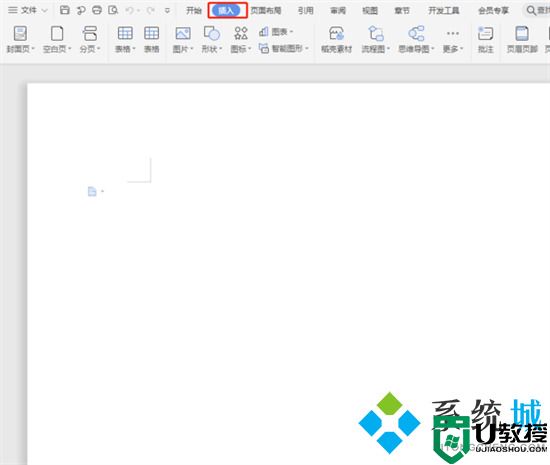
2.点击“图片”,选择需要转换成pdf的图片并点击“插入”;
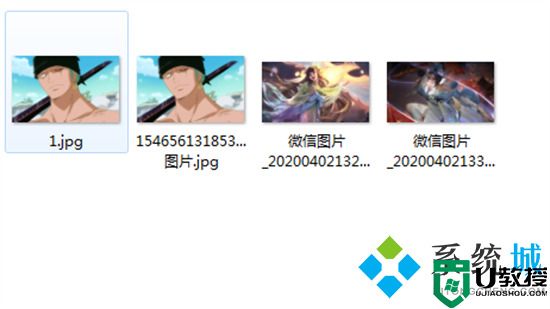
3.点击左上角的“文件”,选择“另存为”;
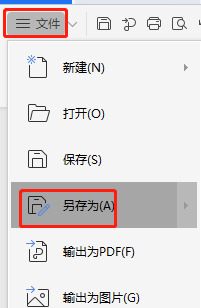
4.将格式选择为“PDF”,单击“保存”即可。
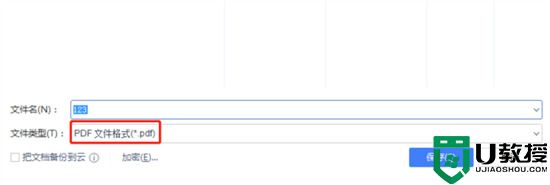
方法二、
1.我们可以使用这款风云PDF转换器;
2.打开软件,选择“文件转PDF”;
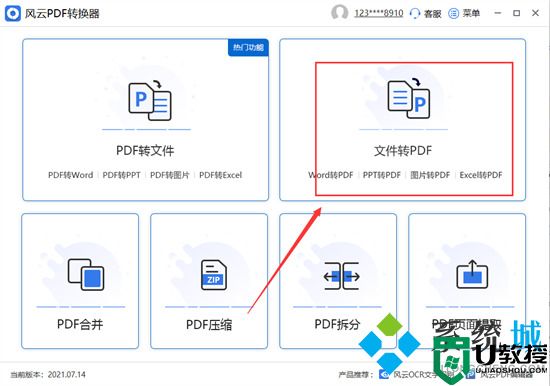
3.接着选择“word转PDF”,并将扫描件添加进去;
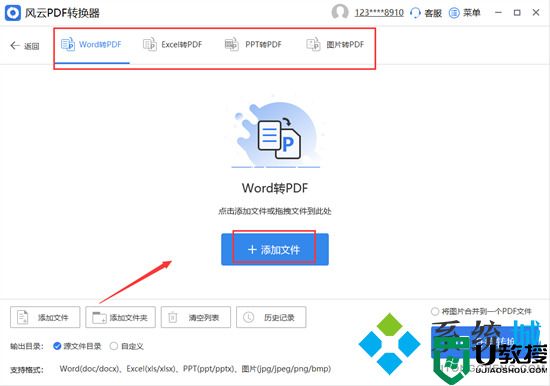
4.勾选“将图片合并到一个PDF文件”中,点击“开始转换”即可;
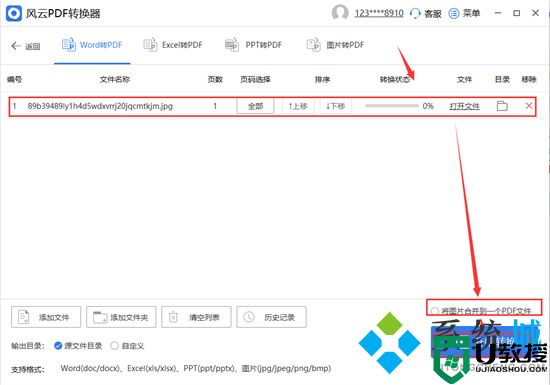
5.等到转换完成就可以打开文件查看了。
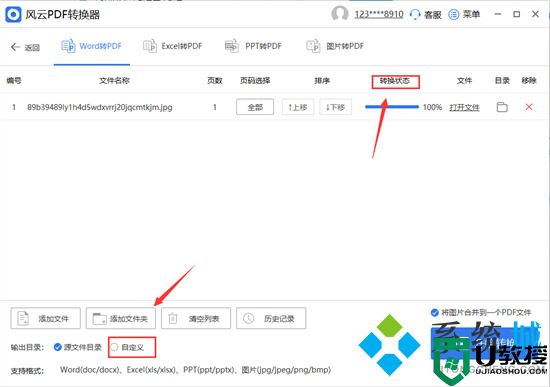
以上就是小编为大家带来的扫描图片怎么转换成pdf文档的方法了,希望能帮助到大家。
扫描图片怎么转换成pdf文档 扫描文件如何转换成pdf相关教程
- 扫描图片怎么转换成pdf文档 扫描文件如何转换成pdf
- 怎么把word文档转换成pdf word文档如何转换成pdf格式
- pdf怎么转换成jpg图片 如何将pdf文件转换成jpg
- 扫描成pdf怎么弄 扫描如何变成pdf格式
- word文档怎么转换成pdf 怎么把word文档转换成pdf
- 扫描成pdf怎么弄 扫描如何变成pdf格式
- 打印机怎么扫描成pdf 扫描仪怎么扫描pdf格式
- 电脑如何将图片转换成pdf 怎么将图片转为pdf格式文件
- 扫描成pdf怎么弄 扫描如何变成pdf格式
- 怎么把文件转换成pdf格式 如何将文件转换成pdf格式
- 5.6.3737 官方版
- 5.6.3737 官方版
- Win7安装声卡驱动还是没有声音怎么办 Win7声卡驱动怎么卸载重装
- Win7如何取消非活动时以透明状态显示语言栏 Win7取消透明状态方法
- Windows11怎么下载安装PowerToys Windows11安装PowerToys方法教程
- 如何用腾讯电脑管家进行指定位置杀毒图解

